GoProをテレビに接続して見る方法
テレビでGoPro動画を視聴することで、ユーザーは高品質のコンテンツを大切な人と一緒に楽しむことができます。しかし、そのためには、GoProをテレビで再生する方法を知っておく必要があります。
デバイスをテレビに接続しても、動画を開くことができないことがしばしばあります。この記事では、テレビでGoPro動画を見るための最良の方法をご紹介します。さらに、GoPro動画の再生に関するトラブルを解決するための最良の方法も紹介します。
GoPro動画をテレビ形式に変換してスムーズに再生する
GoProをテレビに直接接続する代わりに、よりスムーズで多機能な解決策であるHitPaw Univdをお試しください。このAI搭載のGoPro動画コンバーターを使用すれば、GoPro動画をテレビ形式に簡単に変換でき、あらゆる画面で最適な再生品質を確保できます。

方法 1. GoProをHDMI経由でテレビに接続する方法
GoProをテレビに接続する最も簡単な方法は、HDMIケーブルを使用することです。マイクロ HDMI-HDMI ケーブルアダプターと、HDMI入力端子を備えたテレビが必要です。
必要条件:
- 1.マイクロ HDMI 出力付きのGoPro(Hero4 Black、Hero5 Black、Hero6 Black、Hero7 Black、および Media Mod 付き Hero8 Black、Media Mod 付き Hero9 Black、Media Mod 付き Hero10 Black)
- 2.HDMI ポート付きのテレビ
- 3.マイクロ HDMI-HDMI ケーブルアダプター
HDMI経由でGoProをテレビで再生する手順
この方法でGoProをテレビで再生するには、以下の手順に従ってください。
1.まず、マイクロ HDMI-HDMI アダプターを使用して、GoProをテレビに接続してください。
2.HDMI ケーブルをテレビに接続し、テレビとGoProの電源を入れてください。

3.テレビで正しい HDMI 入力を選択してください。ユーザーにはカメラからのライブプレビューが表示されます。
4.GoProで、再生(プレーバック、プレーヤー)モードに移動してください。

5.これで、テレビで写真や動画を視聴できるようになりました。
方法 2. GoProをテレビにワイヤレスで接続する方法
上記の方法では、テレビのスロットを使用してGoProをテレビに接続しました。ケーブルがない場合はどうすればよいでしょうか?スマートフォンからスマートテレビにGoProの動画を送るには、ワイヤレス接続を使用することもできます。ワイヤレス接続が高解像度動画のストリーミングに対応していない場合、動画の画質が期待より劣る可能性がある点に注意してください。
必要条件:
- 1.Apple AirPlayまたはGoogle Cast(Chromecast)対応のコンピューターまたはスマートフォン
- 2.画面ミラーリング対応のスマートテレビ.
GoPro動画をワイヤレスでテレビ再生する手順
以下の手順に従って、テレビでGoPro動画を再生します。
1.スマートフォンにGoPro Quikアプリをダウンロードしてインストールしてください。
2.GoProを開き、タッチディスプレイを下にスワイプしてください。
3.ここで、[設定]>>[接続]>>[デバイス接続]>>[GoProアプリ] を選択します。

4.スマートフォンでアプリを起動し、カメラアイコンをクリックしてGoProを接続してください。
5.「メディアを表示」をクリックし、カメラのメディアギャラリーに移動します。
6.テレビをオンにし、スマートフォンと同じWi-Fiに接続されていることを確認します。
7.次に、設定に移動し、スマートフォンのAirPlayをオンにします。
8.スマートフォンで動画を再生します。コントロールボタンをクリックし、AirPlayをオンにして、デバイス一覧からテレビを選択します。

9.これで、GoPro動画をテレビで視聴できます。
方法 3. USB ドライブを使用してGoPro動画をテレビで見る方法
ゴープロをテレビに接続して動画を見る最も良い方法の 1 つは、USB フラッシュドライブを使用することです。ほとんどのテレビには USB ポートが搭載されているため、USB ドライブを挿入するだけで動画を視聴できます。この方法は、4K やその他の高解像度のゴープロ動画をテレビで見るのに最適です。
必要条件:
- 1.USB フラッシュドライブ(4K 動画を 4K 解像度で見る場合は USB 3.0 フラッシュドライブが推奨されます)
- 2.USB ポートを備えたコンピューター
- 3.USB ポートを備えたテレビ
USB ドライブ経由でGoPro動画をテレビで再生する手順
この方法を使用してGoPro Hero 5をテレビで再生するには、以下の手順に従ってください。
1.GoProデバイスから microSD カードを取り出し、microSD アダプターに挿入します。
2.このアダプターをコンピューターに接続します。
3.テレビで視聴したい動画をコンピューターにコピーして貼り付けます。
4.USB フラッシュドライブをコンピューターに接続し、GoProの動画ファイルを USB フラッシュドライブに転送します。
5.USB フラッシュドライブをコンピューターから取り出し、テレビに接続します。
6.リモコンの「ソース」オプションをクリックし、「USB」または「外部メディア」に移動します。

7. ユーザーは再生したい GoPro動画を選択できます。
方法 4. MicroSD カードを使用してGoPro動画をテレビで再生する方法
PC から動画を転送する手間を省き、GoPro動画をテレビで再生したい場合は、この方法が最適です。SD カードをテレビに直接挿入することができます。
必要条件:
- 1.SDカードアダプターまたはmicroSDカードリーダー(ほとんどのmicroSDカードにはmicroSDからSDカードへの変換アダプターが付属しています)
- 2.SD/USBカードポートを備えたテレビ
MicroSD カードを使用してテレビでゴープロ動画を見る手順
この方法を使用してテレビでゴープロ動画を見るには、以下の手順に従ってください。
1.GoPro SDカードをSD カードリーダーに接続します。
2.テレビをオンにし、SDカードリーダーをUSBポートに接続します。

3. テレビの設定を開き、「入力」→「USB/SD」を選択します。
4.これで、GoPro SDカード内の動画がテレビに表示されます。ユーザーはリモコンを使用して、その中から任意の動画を再生できます。
テレビがGoPro動画を認識しない場合の対処方法
テレビでGoPro動画を再生する際に問題が発生する場合、テレビがGoProの動画を認識または検出しないのは、GoPro動画がHEVCコーデックでエンコードされており、このコーデックはほとんどのテレビと互換性がないためです。この問題は、HitPaw Univdという強力な動画変換ツールで簡単に解決できます。このツールは、あらゆる種類の動画/音声関連の問題を管理するのに最適なプロフェッショナルなコンバーターです。
- GoPro動画をテレビ対応形式にワンクリックで素早く変換
- すべてのGoPro動画形式とコーデックに対応
- 品質を損なうことなくGoPro動画を変換
- HEVCコーデックをH264とH265に手間なく変換
- 複数のファイルを同時に処理できるバッチ変換
ステップ 1:動画のインポートから始めます。動画をインポートするには、[ファイルを添付]オプションをクリックします。

ステップ 2:左下隅の「一括変換」をクリックして、すべての動画の出力形式を1つ選択します。

ステップ 3:変換先のフォルダーを選択し、「一括変換」ボタンをクリックして、GoPro動画をMP4形式に変換を開始します。

ステップ 4:変換プロセスが完了すると、変換された動画は「変換済み」タブからアクセスできます。ここで動画をテレビに転送すれば、スムーズな再生が可能です。

結論
以上、GoProを4K/1080pでテレビ見る方法と、GoProの再生の際の問題を効果的にトラブルシューティングする方法をいくつかご紹介しました。
HitPaw Univdは、GoPro動画を品質を損なうことなく変換できます。直接接続する場合、専用のケーブルが必要だったり、互換性の問題が発生したりすることが多いですが、HitPaw Univdは、大画面で動画を楽しむための手間のかからない方法を提供します。より高速で信頼性が高く、視聴体験を向上させる機能が満載です!








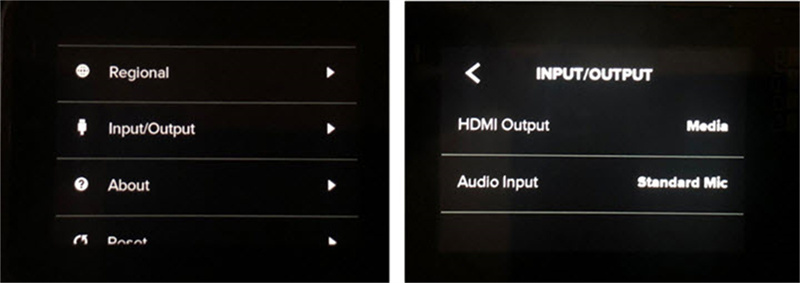
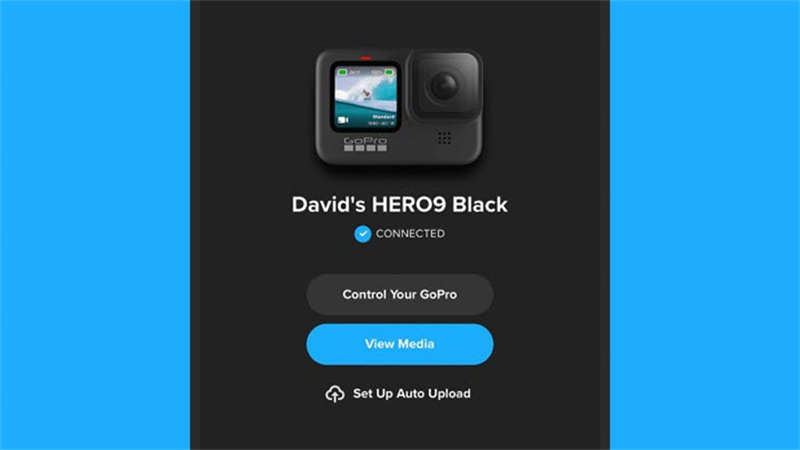
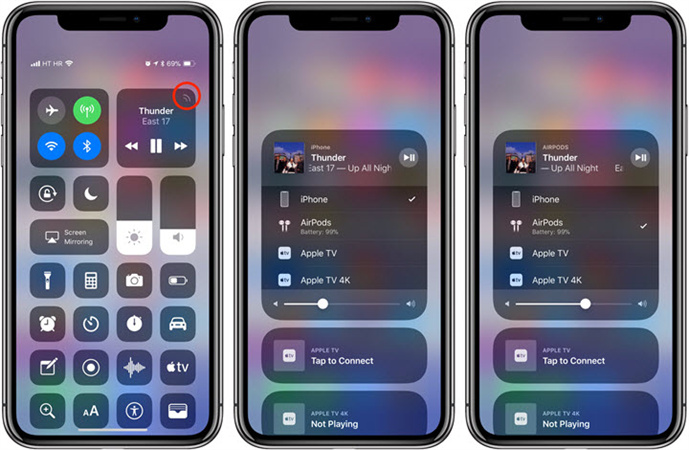
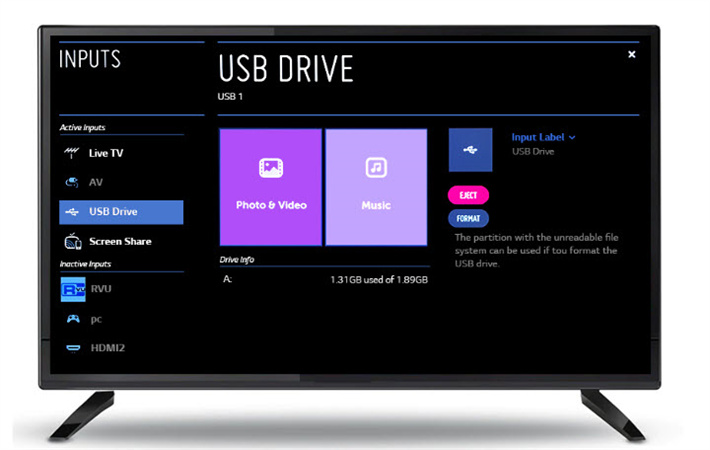






 HitPaw FotorPea
HitPaw FotorPea HitPaw Video Enhancer
HitPaw Video Enhancer HitPaw VoicePea
HitPaw VoicePea
この記事をシェアする:
「評価」をお選びください:
松井祐介
編集長
フリーランスとして5年以上働いています。新しいことや最新の知識を見つけたときは、いつも感動します。人生は無限だと思いますが、私はその無限を知りません。
すべての記事を表示コメントを書く
製品また記事に関するコメントを書きましょう。